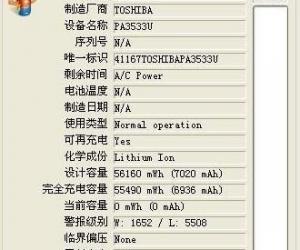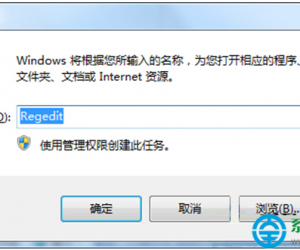win10怎么关闭windows安全警报 win10关闭windows安全警报教程
发布时间:2017-06-12 11:07:07作者:知识屋
win10怎么关闭windows安全警报 win10关闭windows安全警报教程 win10关闭windows安全警报教程:
随着Win10系统的发布,基本上的人都升级Win10系统,但有一点不足之处就是每次打开个软件都要弹出Windows安全警报,提示一次就够了,可是每次都弹出,烦死人了!都想把它关闭,但不知道如何操作?Windows安全中心实质都没有多大用处,主要是系统自带的安全中心本身防护能力,其实我们自己都会安装一些杀毒软件或者安全卫士之类的安全软件来保护自己的电脑,这些比Windows安全中心强大的多,因此当你打开软件弹出Windows安全警报就是多此一举的。
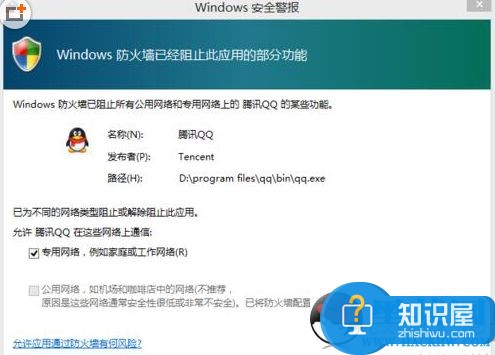
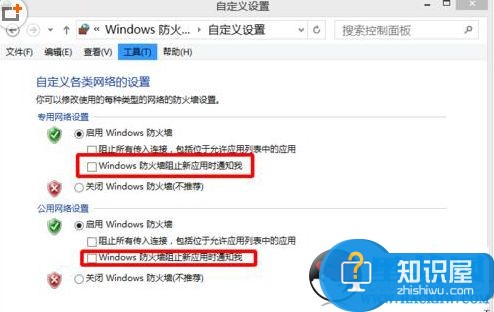
具体方法/步骤如下:
1、其实很简单,关闭防火墙的通知功能即可:首先,右击开始菜单--控制面板
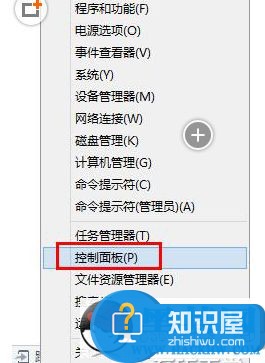
2、找到【防火墙】,找不到的搜索

3、单击【启用、关闭防火墙】
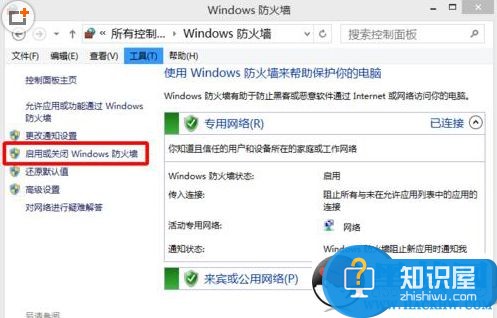
4、将【防火墙阻止应用时通知我】都取消勾选--确定
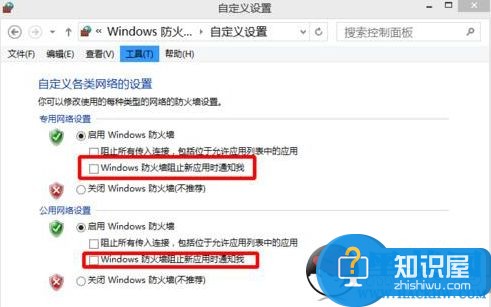
以上就是黑基网小编为大家介绍的win10关闭windows安全警报教程,希望能够帮助到大家。
知识阅读
软件推荐
更多 >-
1
 一寸照片的尺寸是多少像素?一寸照片规格排版教程
一寸照片的尺寸是多少像素?一寸照片规格排版教程2016-05-30
-
2
新浪秒拍视频怎么下载?秒拍视频下载的方法教程
-
3
监控怎么安装?网络监控摄像头安装图文教程
-
4
电脑待机时间怎么设置 电脑没多久就进入待机状态
-
5
农行网银K宝密码忘了怎么办?农行网银K宝密码忘了的解决方法
-
6
手机淘宝怎么修改评价 手机淘宝修改评价方法
-
7
支付宝钱包、微信和手机QQ红包怎么用?为手机充话费、淘宝购物、买电影票
-
8
不认识的字怎么查,教你怎样查不认识的字
-
9
如何用QQ音乐下载歌到内存卡里面
-
10
2015年度哪款浏览器好用? 2015年上半年浏览器评测排行榜!